Terjemahan disediakan oleh mesin penerjemah. Jika konten terjemahan yang diberikan bertentangan dengan versi bahasa Inggris aslinya, utamakan versi bahasa Inggris.
Mengatur zona waktu
DCV memungkinkan Anda untuk mengatur zona waktu untuk sesi Anda untuk menampilkan zona waktu Anda saat ini atau zona waktu di mana desktop jarak jauh yang Anda gunakan berada.
Ini disebut sebagai pengalihan zona waktu.
Setelah fitur ini diaktifkan atau dinonaktifkan, klien DCV akan menyimpan penyelesaian ini untuk setiap kali pengguna masuk ke klien.
Saat sesi berkolaborasi, klien pertama yang terhubung ke sesi, yang dikenal sebagai koneksi utama, akan mengatur zona waktu untuk sesi meskipun koneksi utama meninggalkan sesi. Untuk informasi selengkapnya, lihat Berkolaborasi dalam sesi NICE DCV.
Untuk menggunakan fitur ini, administrator Anda harus mengaktifkannya. Jika Anda tidak memiliki opsi untuk mengubah zona waktu yang ditampilkan dan ingin melakukannya, hubungi administrator Anda. Untuk informasi selengkapnya, lihat Memodifikasi Parameter Konfigurasi di Panduan Administrator DCV NICE.
Untuk mengatur zona waktu Anda, lakukan salah satu hal berikut tergantung pada klien Anda:
Untuk Windows
Buka ikon Pengaturan.
Pilih Pengalihan Zona Waktu dari menu tarik-turun.
catatan
Ini akan menunjukkan apakah fitur tersebut Diaktifkan atau Dinonaktifkan di bawah item menu.
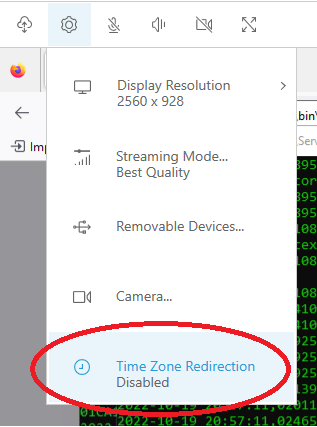
Untuk macOS
Buka ikon DCV Viewer dari toolbar di bagian atas.
Pilih Preferensi dari menu tarik-turun.
Pilih tab Umum.
Centang kotak untuk Aktifkan pengalihan zona waktu.

Untuk Linux
Buka ikon Pengaturan.
Pilih Preferensi dari menu tarik-turun.
Pilih tab Umum di jendela Preferensi.
Centang kotak untuk Timezone Redirection.
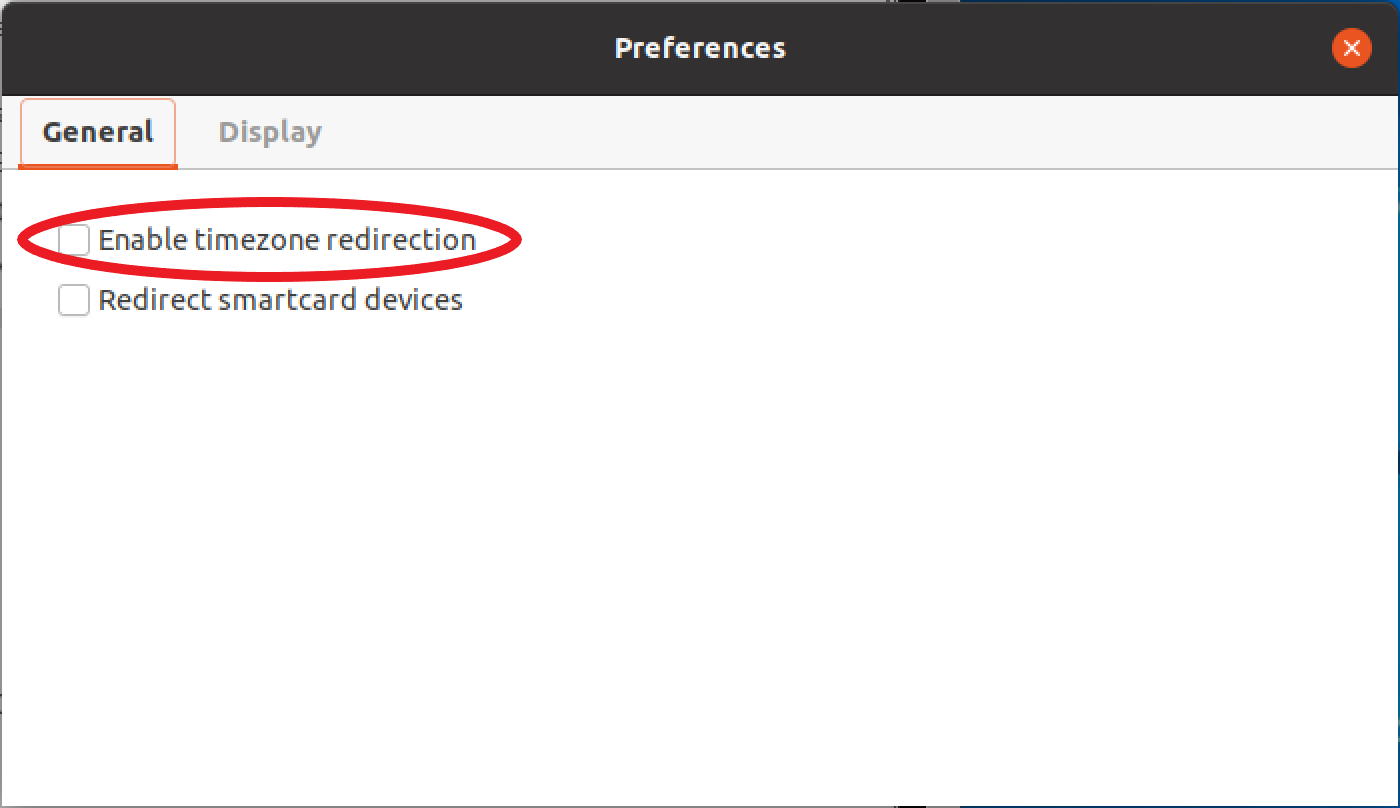
Untuk klien berbasis web
Pergi ke Preferensi.
Klik pada sakelar untuk Pengalihan Zona Waktu.
